Denemeniz Gereken 4 Yapılabilir Yaklaşımla Bir Görüntünün Bulanıklığını Giderme
Fotoğrafların paha biçilmez anıları kaydetme konusundaki olağanüstü kapasitesi sayesinde hayatımızdaki önemli anları yeniden yaşayabiliriz. Kalitelerini korumak önemlidir çünkü arkadaşlarımızla ve ailenizle geçirdiğimiz anların somut hatırlatıcıları olarak hareket ederler. Çoğu zaman bulanık görüntülerin iki ana nedeni yetersiz odaklama ve yavaş deklanşör hızlarıdır. Bulanık fotoğraflarınızı uygun alan derinliğine ve iyi bir odaklamaya sahip olarak düzeltebilirsiniz. Ancak resimlerinizi tek tıklamayla temizlemek istiyorsanız, fotoğraflarınızın bulanıklığını anında ortadan kaldıracak ve istediğiniz netliği verecek çevrimiçi resim düzenleme araçları mevcuttur. O halde, daha fazla uzatmadan aşağıda her birini keşfetmeye başlayın ve öğrenin görüntülerin bulanıklığı nasıl kaldırılır bu araçları kullanarak.
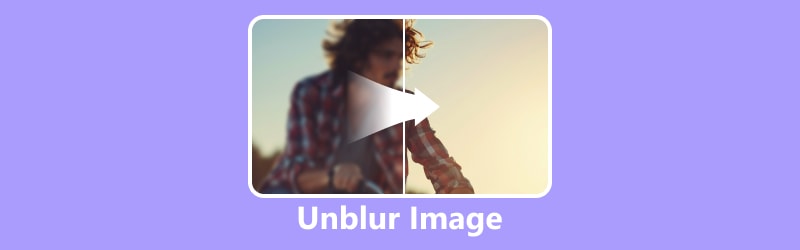
- REHBER LİSTESİ
- Bölüm 1. Çevrimiçi Görüntünün Bulanıklığı Nasıl Açılır
- Bölüm 2. Photoshop'ta Bir Görüntünün Bulanıklığı Nasıl Açılır
- Bölüm 3. Görüntünün Bulanıklığının Nasıl Kaldırılacağına İlişkin SSS
Bölüm 1. Çevrimiçi Görüntünün Bulanıklığı Nasıl Açılır
Seçenek 1. ArkThinker Görüntü Yükseltici ile Fotoğrafların Bulanıklığını Giderme
Tek tıklamayla görüntülerin bulanıklığını otomatik olarak kaldırın ArkThinker Görüntü Yükseltici. Yapay Zeka teknolojisindeki güncel gelişmeleri kullanarak, kaliteden ödün vermeden fotoğrafın boyutunu 2 kat, hatta 8 kata kadar artırabiliyor. Ek olarak, işlevi önceki düşük çözünürlüklü, bozuk görüntüyü 1080p'de, hatta 3000 × 3000 piksele kadar HD görüntüye dönüştürebilir. Ayrıca eski görüntülerin solmasına ve bulanıklaşmasına da yardımcı olabiliriz! ArkThinker Görüntü Yükseltici, yapay zeka algoritmalarıyla, net ve keskin bir görüntü sağlamak için görüntülerdeki bulanıklığı otomatik olarak algılar ve ortadan kaldırır. Tek yapmanız gereken görselinizi yüklemek; Düzenleme yeterlilik seviyeniz ne olursa olsun gerisini yapay zeka halleder. Peki, çevrimiçi görüntülerin bulanıklığını gidermek için bu araç nasıl kullanılır? İzlemeniz gereken adımlar şunlardır:
Öncelikle web sitesine gidin ArkThinker Görüntü Yükseltici ve Lüks Fotoğraf düğmesini tıklayın. Açılır klasörden, büyütmek istediğiniz fotoğrafı seçin ve Aç düğmesini işaretleyin.
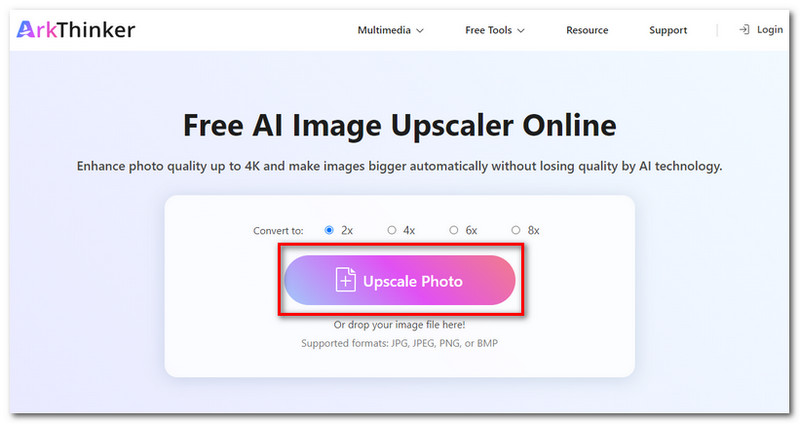
Büyütmek istediğiniz ölçeği 2×, 4×, 6× veya 8× seçeneklerinden seçin. Arkthinker AI teknolojisi ile fotoğrafın kalitesini bozmadan kalitesini yükseltebilir.
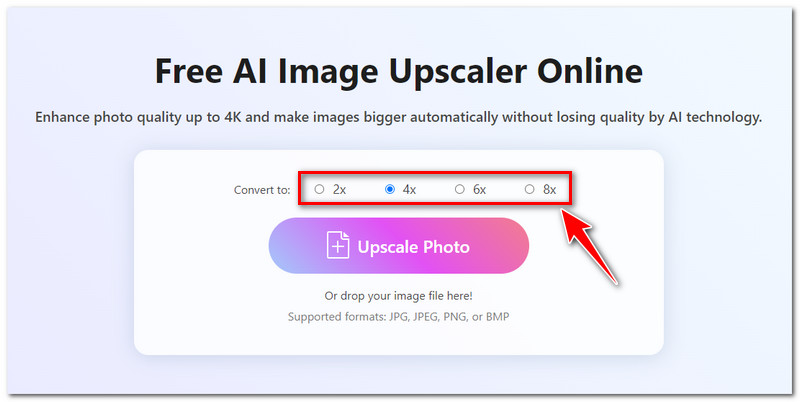
Görüntünün önceki ve sonraki sonuçlarını kontrol etmek ve karşılaştırmak için büyütülmüş görüntünün önizlemesini yapabilirsiniz. Fotoğrafı büyütmek ve sonucun ne kadar şık olduğunu, hatta ayrıntıları görmek için farenizi görüntünün üzerine sürükleyebilirsiniz.
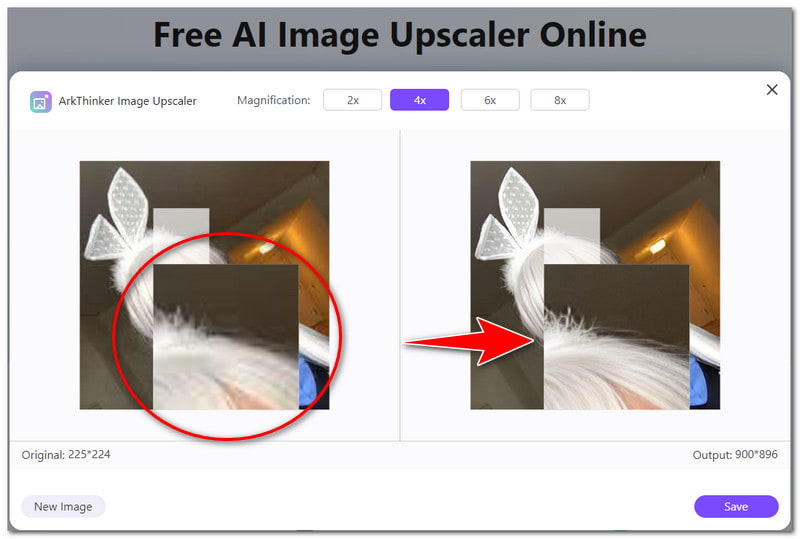
Çıktıdan memnun olduğunuzda, yükseltilmiş fotoğrafınızı cihazınıza ücretsiz olarak kaydetmek için İndir'e tıklayın. Ve bu kadar! Bunlar, bu aracı kullanarak görüntülerin çevrimiçi bulanıklığının nasıl ücretsiz olarak kaldırılacağına ilişkin basit adımlardır.
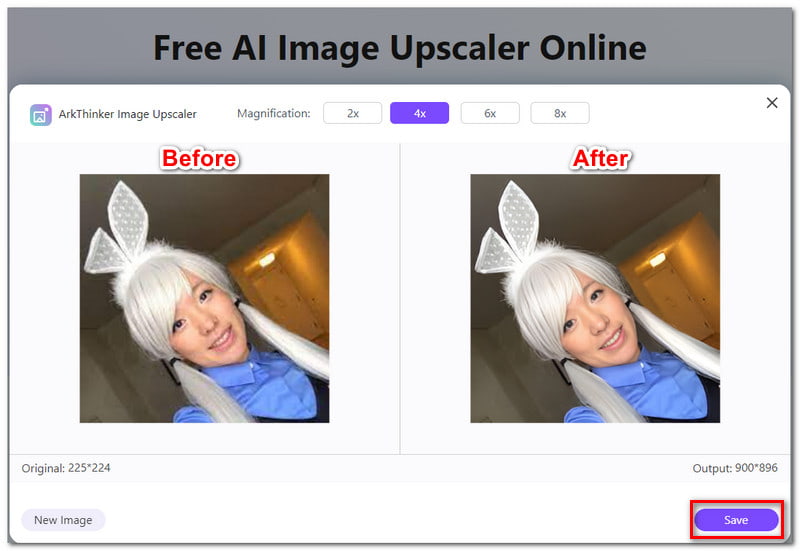
Seçenek 2. Picsart Kullanarak Görüntülerin Bulanıklığını Giderme
Görüntülerin bulanıklığını gidermek için kullanabileceğiniz başka bir çevrimiçi araç da Picsart Photo Editor'dır. Bu araç, kapsamlı grafik tasarım ve resim düzenleme yetenekleri sunarak yaratıcı potansiyelinize ulaşmanıza yardımcı olur. Filtreleri kullanın, şablonları kullanarak oluşturun, görsellere metin ekleyin ve çok daha fazlasını yapın. Ek olarak, bu aracı çevrimiçi görüntülerin bulanıklığını gidermek için de kullanabilirsiniz. Ancak özelliğini kullanırken yalnızca sınırlı seçenekler vardır. Örneğin, bulanıklaştırmayı kaldıran görüntülerde, Premium'a yükseltirseniz çıktıyı yalnızca filigran olmadan dışa aktarabilir ve indirebilirsiniz. Bunun sizi rahatsız etmeyeceğini düşünüyorsanız, Picsart'ı kullanarak bir görselin bulanıklığını nasıl kaldıracağınıza ilişkin adımları burada bulabilirsiniz:
Öncelikle Picsart AI Image Enhancer aracının web sitesine gidin ve Görüntünüzün bulanıklığını kaldır düğmesini tıklayın. Yerel depolama alanınızdan bulanıklığını gidermek istediğiniz görüntüyü veya dosyayı seçin.
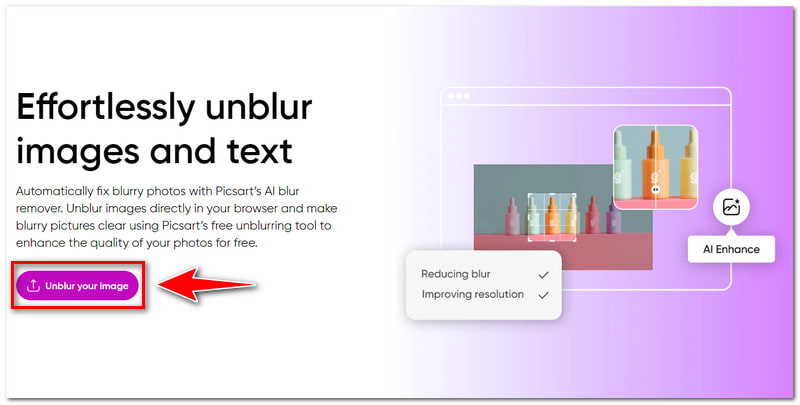
Fotoğraf başarıyla yüklendikten sonra yükseltme işleminin sonucunu önizleyebilirsiniz. Geliştirilmiş görüntüyü kaydetmek ve diğer özellikleri kullanarak görüntüyü daha fazla düzenlemek için Uygula düğmesini tıklayın.
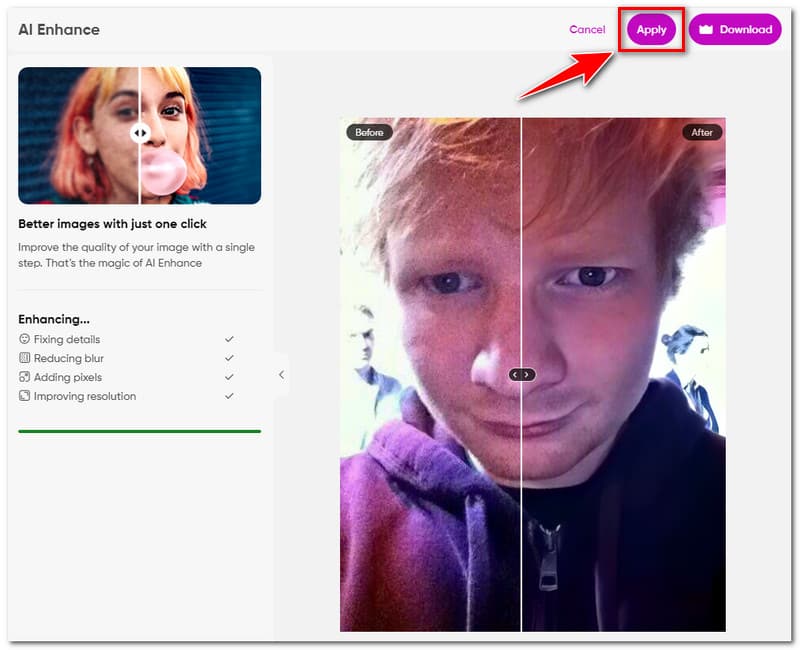
Yalnızca fotoğrafın bulanıklığını gidermek istiyorsanız ve sonuçtan memnunsanız fotoğrafı indirebilirsiniz. Yeni ve geliştirilmiş görüntünüzü almak için İndir düğmesini tıklayın.
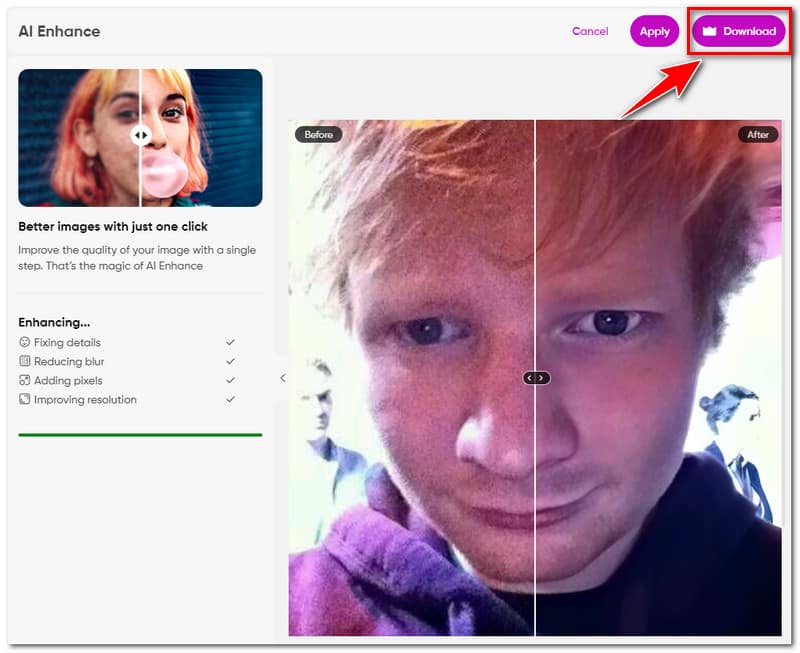
Seçenek 3. Pixelcut ile Görüntünün Çevrimiçi Bulanıklığını Kaldırma
Pixelcut grafik tasarımcısı ve fotoğraf düzenleyicisi ile hızlı bir şekilde güzel görüntüler oluşturabilirsiniz. Yapay zekayı (AI) kullanan Pixelcut, görüntü oluşturmayı basitleştiren hepsi bir arada bir düzenleyicidir. Fotoğrafınızı yükledikten sonra rahatlayın ve bu aracın yapay zeka görüntü geliştiricisinin işini yapmasına izin verin. Yapay zeka görüntü geliştiricisi sayesinde, dokularından veya farklılıklarından hiçbirini kaybetmeden görüntünün çözünürlüğünü artırabilirsiniz. Piksellenmiş görüntüler elde edemezsiniz. Ancak ücretsiz deneme sürümünü kullanarak fotoğrafınızı yalnızca 2 kata kadar yükseltebilirsiniz. Bu hala işinize yarıyorsa, bu aracı kullanarak bir görüntünün bulanıklığını gidermek için izleyebileceğiniz adımları burada bulabilirsiniz:
Pixelcut Image Upscaler aracının web sitesine gidin. Cihazınızdan bir resim seçmek için Fotoğraf Yükle düğmesini tıklayın veya fotoğrafı çalışma alanına sürükleyin.
Resminiz yüklendikten sonra, yüksek kaliteyi seçmek üzere yeniden yönlendirileceksiniz. Tercih edilen sonuca bağlı olarak görsellerinizi orijinal boyutunun 2 katı veya 4 katı kadar büyütebilirsiniz.
Görüntü işlendikten sonra sonucun önizlemesini kontrol edebilirsiniz. Sonuçtan zaten memnunsanız, yeni ve bulanık olmayan görüntünüzü ücretsiz olarak almak için İndir'e tıklayın.
Bölüm 2. Photoshop'ta Bir Görüntünün Bulanıklığı Nasıl Açılır
Bu kadar! Bunlar çevrimiçi görüntülerin bulanıklığını gidermeyi deneyebileceğiniz 3 yoldur. Artık çevrimdışı kullanmak için profesyonel bir araç kullanmayı tercih ediyorsanız Photoshop'u kullanabilirsiniz. Photoshop, çok sayıda özellik sunan bir Adobe ürünüdür. Bu özellikler, görüntünün bulanıklığını giderme ve gerçek güzelliğini ortaya çıkarma yeteneğini içerir. Ancak sınırsız potansiyeli nedeniyle endüstri standardı bir araç olduğu söylense de karmaşıklığı nedeniyle acemi kullanıcılar için bunaltıcı olabilir.
Bununla birlikte Photoshop, standartların altındaki görüntüleri dönüştürme konusunda asla hayal kırıklığı yaratmayacaktır. Peki Photoshop'ta bir görüntünün bulanıklığı nasıl kaldırılır? Bir görüntünün bulanıklığını gidermek için izlemeniz gereken adımlar şunlardır:
Bozuk görüntü Photoshop'ta açıldığında ilk önce katmanı akıllı bir nesneye değiştirin. Control + öğesine tıklayarak veya görüntü katmanına sağ tıklayıp ardından Akıllı Nesneye Dönüştür'ü seçerek akıllı nesneyi oluşturun.
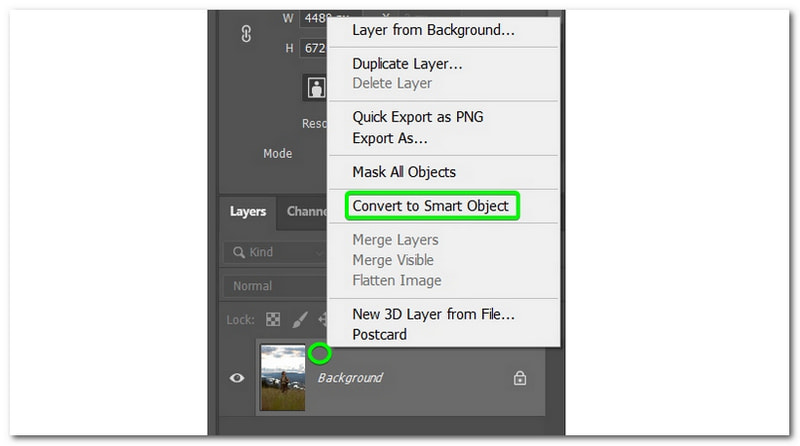
Katman akıllı bir nesneye dönüştürüldükten sonra Filtre > Keskinleştir > Akıllı Keskinleştirme aracını seçerek filtreyi ekleyin. Odaklanmak istediğiniz ayrıntıları görüntülemek için önizleme penceresini hareket ettirebileceğiniz Akıllı Keskinleştirme penceresi açılacaktır.
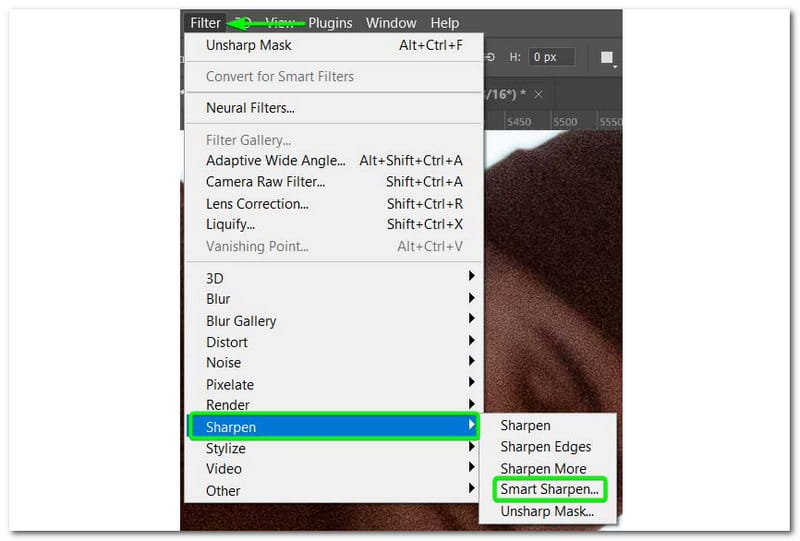
Bundan sonra filtreyi düzenlemek için herhangi bir aşamada akıllı filtreye çift tıklayarak filtreyi ayarlayabilirsiniz. Ayarları istediğiniz gibi yaptıktan sonra görüntünüz eskisinden daha keskin olacaktır.
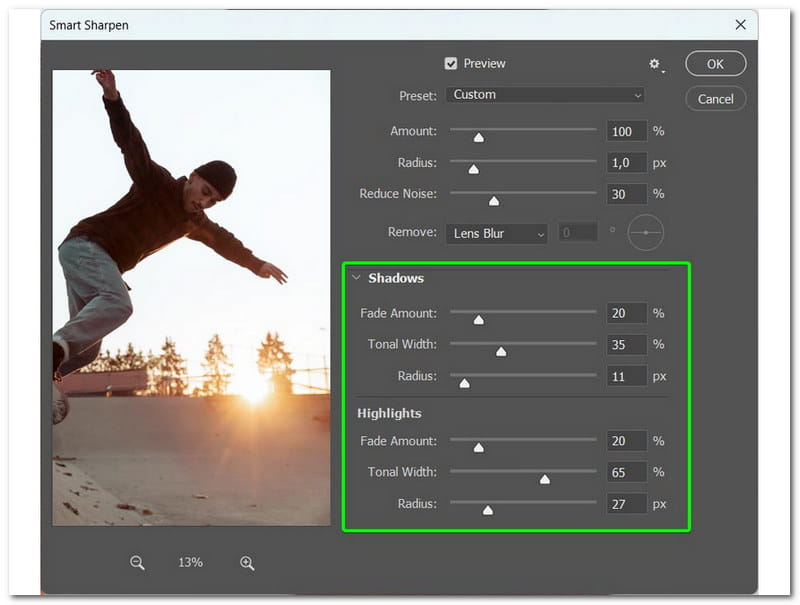
Bölüm 3. Görüntünün Bulanıklığının Nasıl Kaldırılacağına İlişkin SSS
ArkThinker Image Upscaler'da filigran var mı?
Kesinlikle evet! Eğer kullanırsan ArkThinker Görüntü Yükseltici Fotoğraflarınızın bulanıklığını gidermek için görselleri filigran olmadan indirebilir ve hiçbir ücret ödemezsiniz.
Bir görüntüdeki metnin veya logonun bulanıklığını giderebilir miyim?
Kesinlikle evet! Fotoğraf bulanıklığı gidericideki AI geliştirmenin gücüyle, daha yüksek kaliteli bir görüntü için metin veya logoları keskinleştirebilir ve netleştirebilir.
Çevrimiçi görüntülerin bulanıklığını gidermek için fotoğraf düzenleme araçlarını kullanma konusunda herhangi bir teknik beceriye ihtiyacım var mı?
Çevrimiçi görüntülerin bulanıklığını gidermek için hiçbir teknik beceriye gerek yoktur. Sadece fotoğrafınızı yükleyin ve bulanıklığı gideren yapay zekanın resminizi temizlemek için sihrini kullanmasına izin verin.
Çözüm
En iyi yolu arıyorsanız bir görüntünün bulanıklığını giderme çevrimiçi olarak bu kılavuz gönderisine güvenmek en iyisi olacaktır. Ayrıca, görüntülerin kolay ve sorunsuz bir şekilde bulanıklaştırılmasını tercih ediyorsanız, ArkThinker Görüntü Yükseltici. Bu Çevrimiçi Fotoğraf Yükseltici aracı, kullanmak için hiçbir ekstra adım gerekmeden görüntünüzü yükseltebilir ve tüm süreç 30 saniye içinde yapılabilir. Ayrıca görselinizi filigran olmadan da indirebilirsiniz! İstediğiniz zaman kullanmaktan çekinmeyin.
Bu yazı hakkında ne düşünüyorsunuz? Bu gönderiyi derecelendirmek için tıklayın.
Harika
Değerlendirme: 4.9 / 5 (dayalı 416 oylar)
Daha Fazla Çözüm Bul
[6 Araçlar] GIF Döngü Değişikliği Nasıl Ayarlanır ve Sonsuza Kadar Oynatılır GIF Kesici: Kolay ve Hızlı Yöntemlerle GIF Nasıl Kesilir GIF'e Müzik Ekle: Dönüştürmeden Sonra GIF'inize Müzik Ekleyin GIF Yeniden Boyutlandırıcı: Animasyonlu GIF'inizi Yeniden Boyutlandırmak için En İyi Araçlar Her Bilgisayara ve Cihaza Uygun En İyi GIF Düzenleyici Araçları Masaüstü ve Cep Telefonundaki Görüntülerden GIF Nasıl Yapılırİlgili Makaleler
- Resmi Düzenle
- Animasyonlu GIF'leri 4 Etkili Yolla Düzenleme ve Kırpma
- Görüntüler/Videolar ve GIF'ler Arasında Dönüştürmek için 10 GIF Dönüştürücü
- Her Bilgisayara ve Cihaza Uygun En İyi GIF Düzenleyici Araçları
- Masaüstü ve Cep Telefonundaki Görüntülerden GIF Nasıl Yapılır
- Altyazı Oluşturucu Araçlarını Kullanarak GIF'e Metin Eklemeye İlişkin Hızlı Adımlar
- GIF'e Müzik Ekle: Dönüştürmeden Sonra GIF'inize Müzik Ekleyin
- GIF Yeniden Boyutlandırıcı: Animasyonlu GIF'inizi Yeniden Boyutlandırmak için En İyi Araçlar
- [6 Araçlar] GIF Döngü Değişikliği Nasıl Ayarlanır ve Sonsuza Kadar Oynatılır
- GIF Kesici: Kolay ve Hızlı Yöntemlerle GIF Nasıl Kesilir
- Görüntülerden Alamy Filigranı Nasıl Kaldırılır (100% Çalışıyor)



